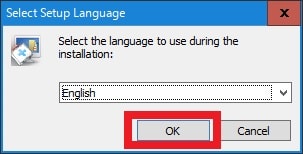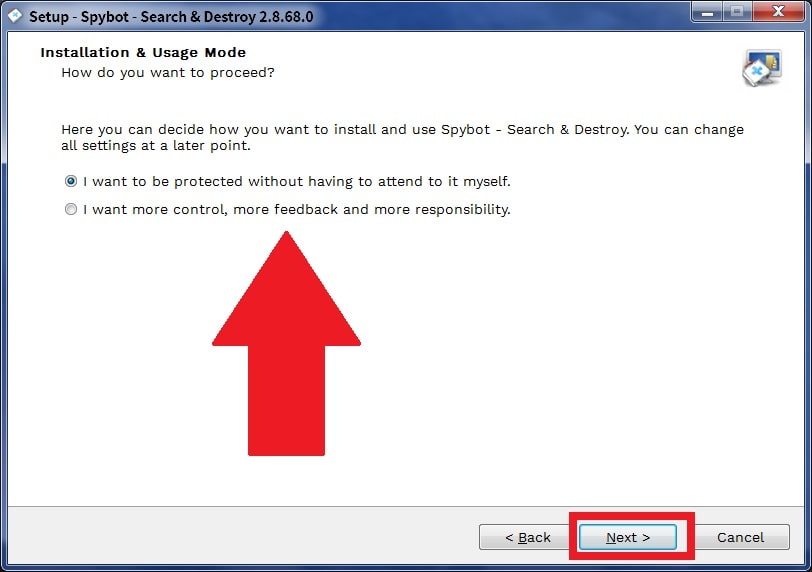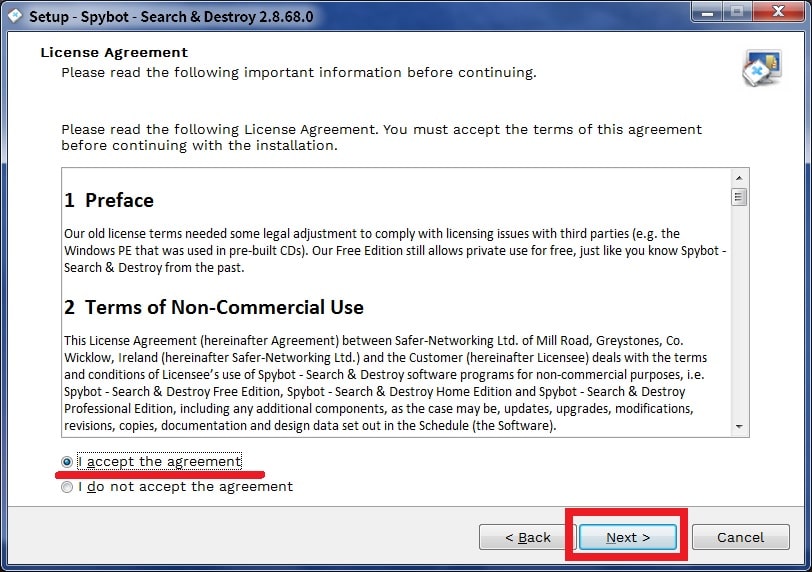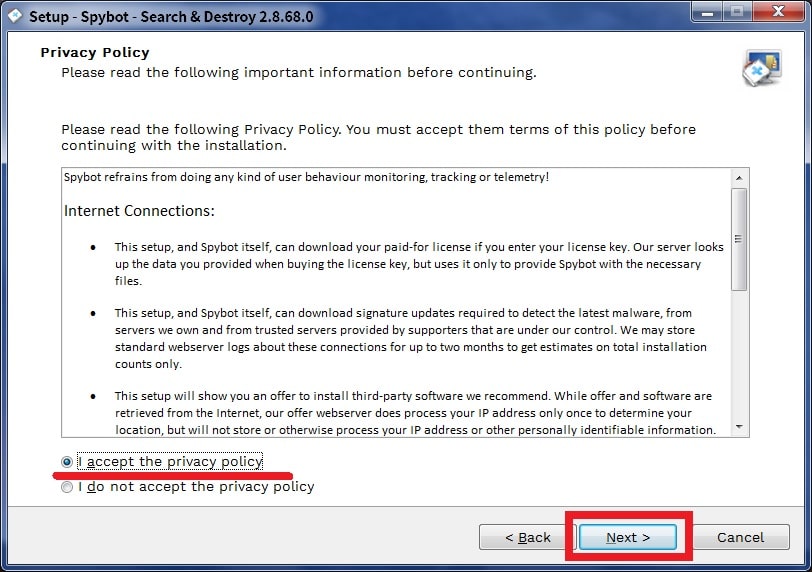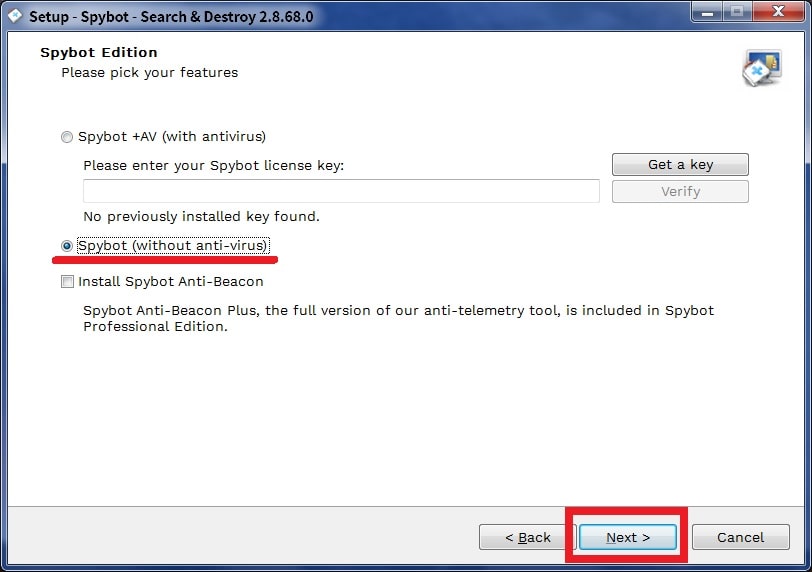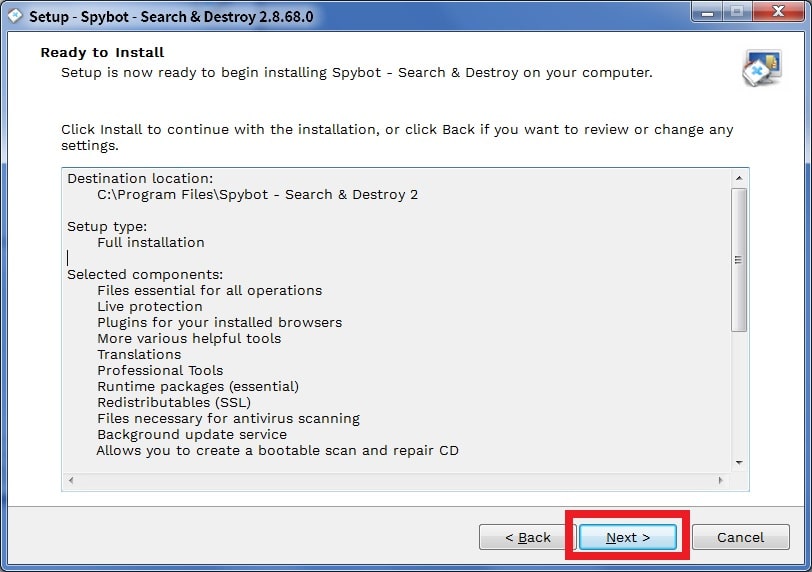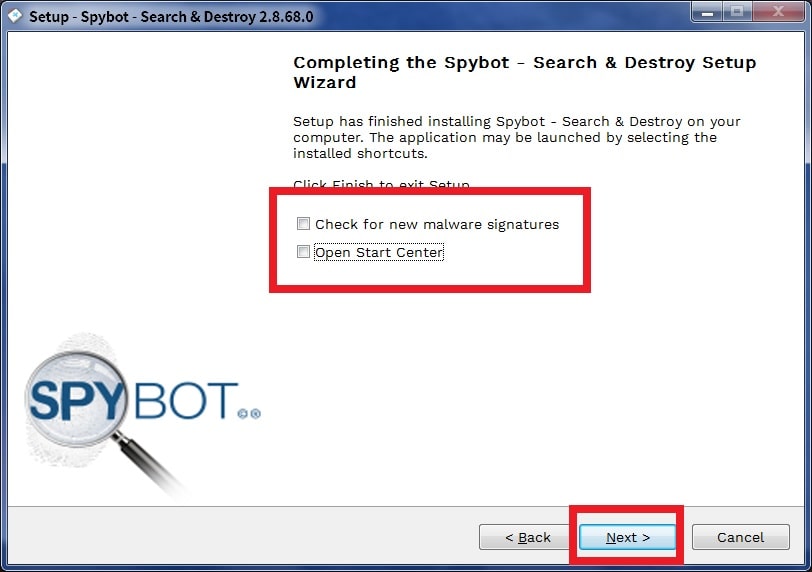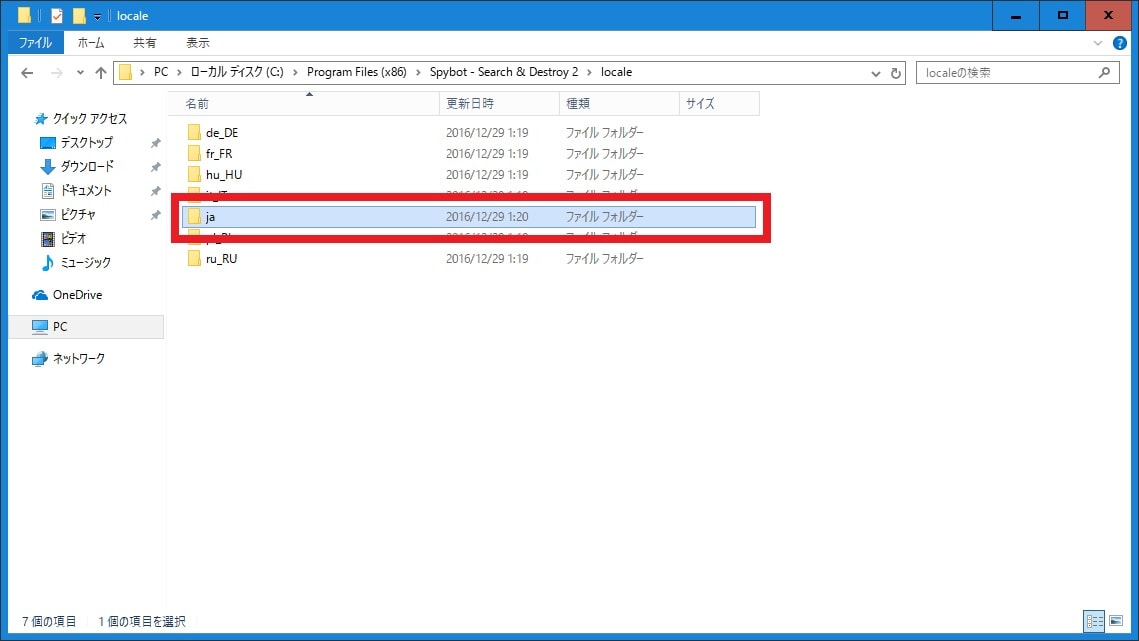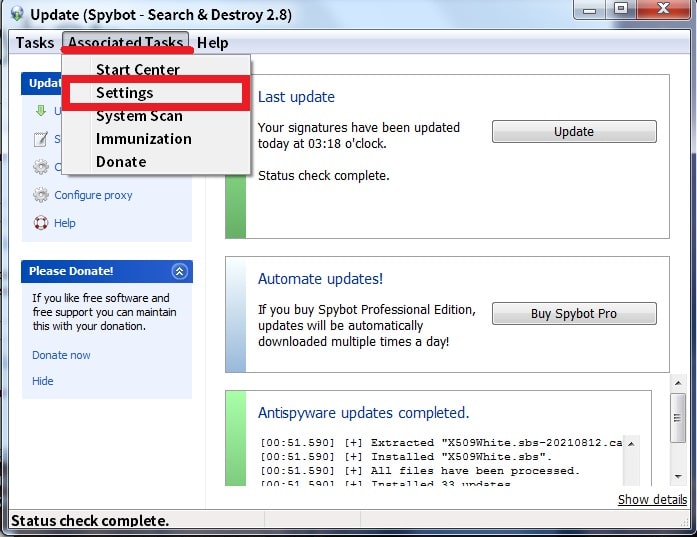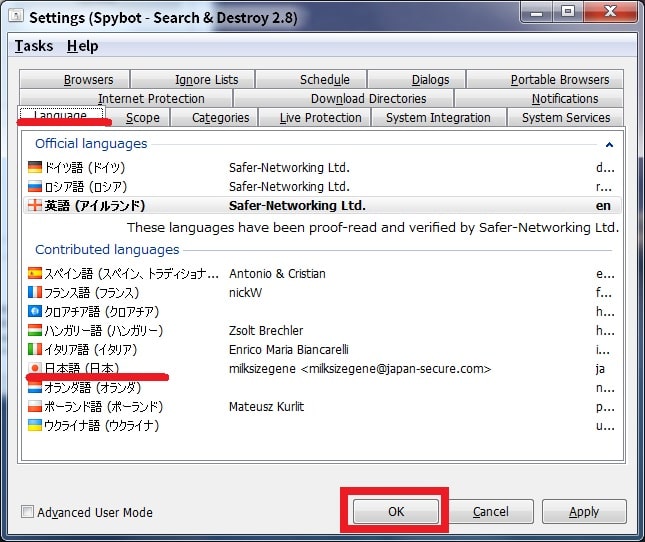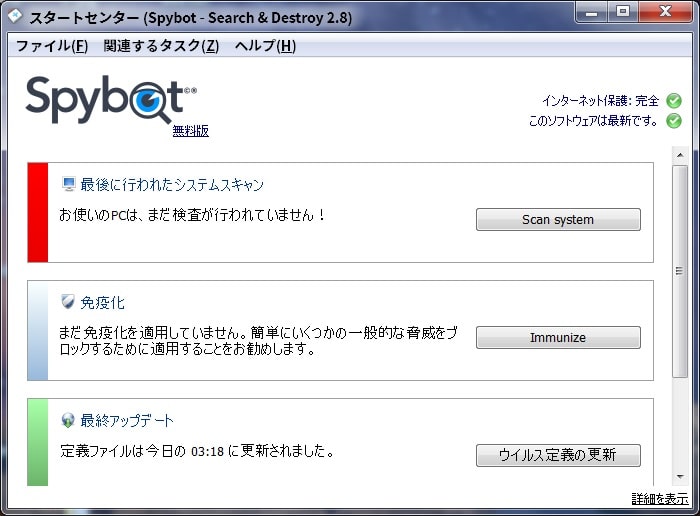皆様、こんにちは。
今回の投稿は、「Spybot – Search & Destroy」という定番のスパイウェア対策ソフトの日本語化ファイルに関する投稿となります。
それでは今回の投稿にまいりましょう。
【スポンサーリンク】
はじめに
【目次】
さて改めまして今回の投稿は、「Spybot – Search & Destroy」という定番のスパイウェア対策ソフトの日本語化ファイルに関する投稿になります。
「Spybot – Search & Destroy」というスパイウェア対策ソフトについては、インターネット黎明期となる2000年代からスパイウェアと呼ばれる悪意あるプログラムを専門的に検出するセキュリティソフトとして、日本のインターネットユーザーにおいても、知名度の高いセキュリティソフトです。
そして現在の「Spybot – Search & Destroy」の最新版においては、「Spybot – Search & Destroy」の有料版で悪意あるプログラムを包括的に検出するアンチウイルスソフトという位置付けになりますが、「Spybot – Search & Destroy」の無料版では、現在でも「Spybot – Search & Destroy」の免疫化機能を主軸とするスパムウェア対策ソフトして使用することができます。
そこで今回の投稿では、「Spybot – Search & Destroy」の日本語化ファイルを公開しながら、「Spybot – Search & Destroy」をインストールする方法について、再投稿という形式で記事を記載してまいりたいと思います。
それでは本題に入りましょう。
【スポンサーリンク】
「Spybot – Search & Destroy」をインストールする手順
【ダウンロードリンク】
それでは初めに「Spybot – Search & Destroy」の導入手順について記載いたします。
まずは「Spybot – Search & Destroy」のセットアップファイル及び日本語化ファイルをダウンロードする手順について記載します。
そこで以下の「Spybot – Search & Destroy」のセットアップファイル及び日本語化ファイルに関するダウンロードリンクを参照してください。
<ダウンロードリンク>
1、セットアップファイル(公式サイト)
・「Spybot – Search & Destroy」のセットアップファイル
2、セットアップファイル(Filehippo.com)(1)注:「Spybot – Search & Destroy」の旧バージョンをダウンロードすることができます
・「Spybot – Search & Destroy」のセットアップファイル
3、日本語化ファイル(最新バージョン)
・「Spybot – Search & Destroy」の日本語化ファイル
(最終更新:2023/03/29 バージョン:2.9 対応版)
4、日本語化ファイル(旧バージョン)
・「Spybot – Search & Destroy」の日本語化ファイル
次に上記のダウンロードリンクにアクセスしてから、「Spybot – Search & Destroy」のセットアップファイル及び日本語化ファイルについて、任意の場所に保存します。
以上でセットアップファイルと日本語化ファイルをダウンロードできます。
【インストール】
それでは次に「Spybot – Search & Destroy」をインストールする手順について記載いたします。
まずは前項でダウンロードした「Spybot – Search & Destroy」のセットアップファイルを実行してください。
次にEnglishという項目を選択してから、OKという項目をクリックします。
次に以下の「Spybot – Search & Destroy」による保護レベルの設定項目にチェックを入れてから、Nextという項目をクリックしてください。
<設定項目>
1、I want to be protected without having attend to it myself
・「Spybot – Search & Destroy」による保護レベルを自分で設定しない
2、I want more control, more feedback and more responsibility
・「Spybot – Search & Destroy」による保護レベルを自分で詳細に設定する
次に利用許諾契約の画面が表示されてから、「I accept the agreement」という項目にチェックを入れてから、Nextという項目をクリックします。
次にプライバシーポリシーの画面が表示されてから、「I accept the privacy policy」という項目にチェックを入れてから、Nextという項目をクリックしてください。
次に「Spybot – Search & Destroy」のエディションを選択する画面が表示されてから、「Spybot (without abti-virus)」という項目にチェックを入れてから、Nextという項目をクリックします。
次にNextという項目をクリックしてから、「Spybot – Search & Destroy」のインストールを開始してください。
次に「Open start enter」及び「Check new malware signatures」という項目のチェックを外してから、Finishという項目をクリックします。
以上で「Spybot – Search & Destroy」をインストールできます。
【日本語化】
それでは次に「Spybot – Search & Destroy」を日本語化する手順について記載いたします。
まずは先にダウンロードした「Spybot – Search & Destroy」の日本語化ファイルを解凍してください。
次に解凍した日本語化ファイルにある「ja」というフォルダについて、以下の「Spybot – Search & Destroy」のインストールフォルダにコピーします。
<インストールフォルダ>
1、「Windows OS 32bit」
C:\Program Files\Spybot - Search & Destroy 2\locale2、「Windows OS 64bit」
C:\Program Files (x86)\Spybot - Search & Destroy 2\locale次にお使いの「Spybot – Search & Destroy」を実行してください。
次に「Spybot – Search & Destroy」の実行画面が表示されてから、Updateという項目をクリックします。
次に画面上部に表示されているAssociated Tasksという項目をクリックしてから、Settingsという項目をクリックしてください。
次に画面上部に表示されているLanguageという項目をクリックしてから、日本語という項目をクリックして、さらにOKという項目をクリックします。
そしてお使いのパソコンを再起動してください。
以上で「Spybot – Search & Destroy」を日本語化できます。
「Spybot – Search & Destroy」の導入手順に関する記載は以上です。
「Spybot – Search & Destroy」の使い方
それでは次に「Spybot – Search & Destroy」の使い方について記載いたします。
「Spybot – Search & Destroy」の使い方に関する詳細を把握する場合は、すでに当ブログにおける以前の投稿で詳細を記載しているために、以下の「Spybot – Search & Destroy」の使い方に関する過去記事を参照してください。
<「Spybot – Search & Destroy」の使い方について>
1、URL
・「Spybot – Search & Destroy」の使い方について
「Spybot – Search & Destroy」の使い方に関する記載は以上です。
あとがき
さて今回の投稿は以上となります。
今回の投稿で記載する記事以外の当ブログで公開するソフトウェアの日本語化ファイルに関連する記事に興味がある方は、ぜひ一度以下の当ブログで公開するソフトウェアの日本語化ファイルに関連する記事のまとめを参照してください。
<当ブログで公開するソフトウェアの日本語化ファイルに関連する記事のまとめ>
1、URL
・当ブログで公開するソフトウェアの日本語化ファイルに関連する記事のまとめ
それでは以上です。